- A Bootloader feloldásának előnyei és kockázatai | Gyökér
- Hogyan lehet feloldani a Bootloadert és a Root OnePlus One-t
- Előfeltételek
- 1. LÉPÉS: Oldja fel a OnePlus One rendszerbetöltőt
- 2. LÉPÉS: A OnePlus One gyökere
- Hogyan lehet feloldani a rendszerbetöltőt a OnePlus One-on?
- Miért nem indul el a OnePlus One Fastboot módban?
- Mi történik, ha feloldja a telefon rendszerbetöltőjét?
- Hogyan használhatom a Fastbootot OnePlus telefonon?
- Hogyan lehet lezárni a rendszertöltőt egy OnePlus telefonon?
- Mi történik, ha feloldja a telefon rendszerbetöltőjét?
- Hogyan lehet feloldani a OnePlus telefonokat az OEM feloldással?
- Hogyan adhatunk ki parancsokat a OnePlus One-nak az adb használatával?
- Hogyan telepíthetem a OnePlus Android rendszerbetöltőt az eszközömre?
- Hogyan lehet gyorsan indítani a OnePlus One-t?
- Hogyan lehet javítani a OnePlus frissítés nem működő problémáját?
- Hogyan állíthatom vissza a tűt a OnePlus One-on?
- Hogyan rejti el a OnePlus a „gyári üzemmódú” alkalmazást az okostelefonokon?
- Hogyan lehet egyszerűen visszaállítani a OnePlus One gyári beállításait?
- Hogyan tudom feloldani a OnePlus telefonom zárolását?
Ebben az oktatóanyagban megmutatjuk, hogyan lehet feloldani a rendszerbetöltőt, majd rootolni a OnePlus One-t. Más okostelefonokhoz hasonlóan a OnePlus One készülék is zárolt rendszerbetöltővel érkezik. Továbbá, ha még nem ismeri a rootolást, meg kell értenie, hogy fel kell oldania az eszköz rendszerbetöltőjét, majd telepítenie kell egy egyéni helyreállítást, például a TWRP-t az eszköz rootolásához.

A Bootloader feloldásának előnyei és kockázatai | Gyökér
Az eszköz rendszerbetöltőjének feloldása számos testreszabási lehetőséget nyit meg. Először telepíthet egy egyéni ROM-ot vagy egy egyéni helyreállítást, például a TWRP-t. Ez utóbbi önmagában is rengeteg funkciót rejt magában, beleértve az Nandroid biztonsági mentést, az eszközpartíciók törlését stb. Ezután a feloldott rendszerbetöltő lehetővé teszi az eszköz rootolását is. Ez viszont rendszergazdai jogokat ad, és rengeteg módosítást és finomítást stb.
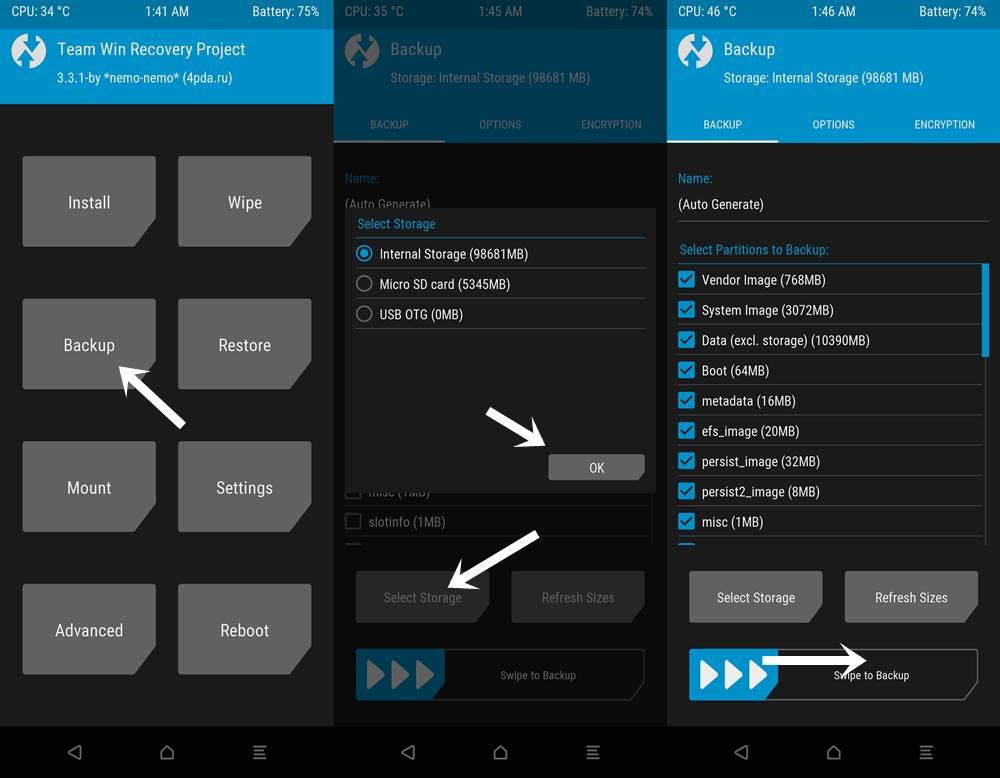
Ezek a módosítások azonban bizonyos kéretlen kockázatokkal is járhatnak. Például a rendszerbetöltő feloldása érvénytelenítheti az eszköz garanciáját. Ezenkívül törli az összes adatot az eszközről. Ekkor előfordulhat, hogy egyes alkalmazások, például a Pokemon Go, a Google Pay és a Netflix nem működnek a várt módon. Az egész folyamat önmagában kockázatos, és ha nem megfelelően hajtja végre, megrongálhatja az eszközt. Tehát, ha készen áll a folytatásra, akkor itt vannak a lépések a rendszerbetöltő és a OnePlus One root feloldásához.
Hogyan lehet feloldani a Bootloadert és a Root OnePlus One-t
Mielőtt felsorolnánk az utasítások lépéseit, néhány követelménynek kell megfelelnie az eszköznek. Mielőtt folytatná az utasításokat, feltétlenül olvassa el őket.
Reklámok
Előfeltételek
- Mindenekelőtt hozzon létre egy teljes eszköz biztonsági másolatot. Ennek az az oka, hogy a folyamat az adatpartíció törlését kéri, amely visszaállítja az eszköz gyári beállításait.
- Ezután engedélyeznie kell az USB hibakeresést és az OEM feloldást is.Menjen a Beállítások > A telefonról > Érintse meg hétszer a Build Number elemet > Lépjen vissza a Beállítások > Rendszer > Speciális > Fejlesztői beállítások > USB-hibakeresés és OEM-feloldás engedélyezése elemre.
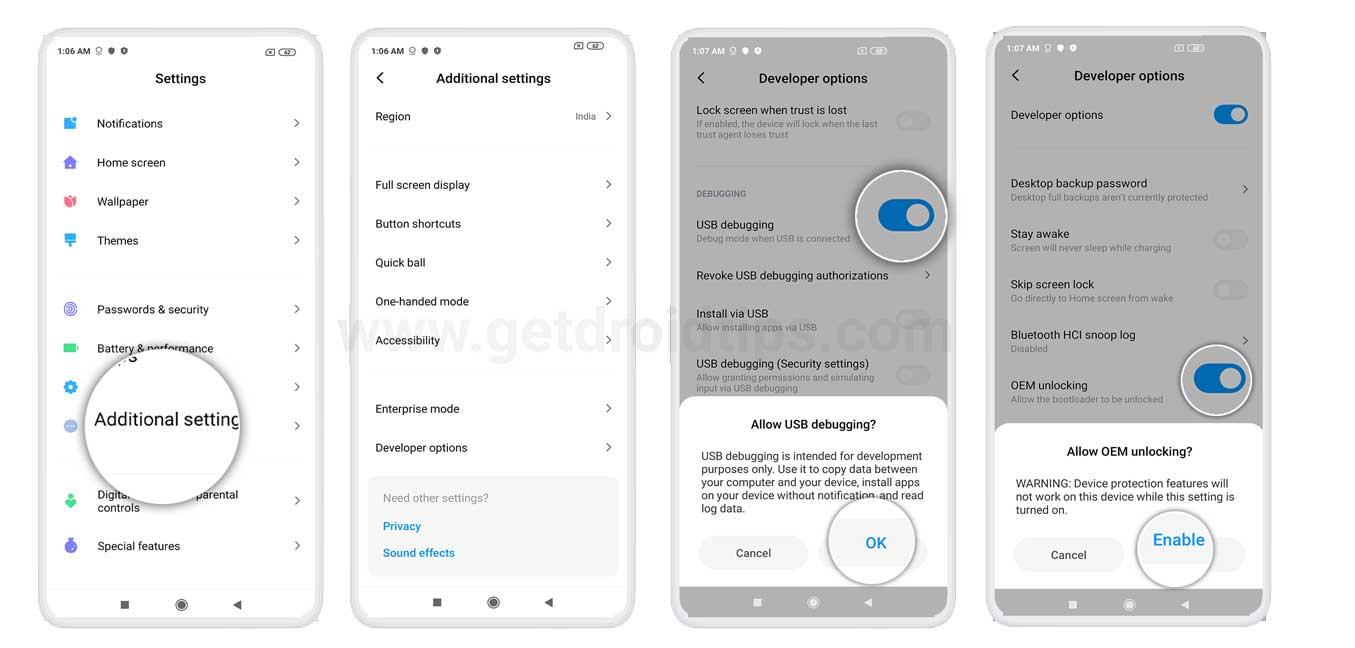
- Telepítse az Android SDK Platform Tools programot a számítógépére.
1. LÉPÉS: Oldja fel a OnePlus One rendszerbetöltőt
Először is fel kell oldania az eszköz rendszerbetöltőjét. Mint korábban említettük, minden adatot törölni fog, ezért győződjön meg róla, hogy előzetesen készített biztonsági másolatot. Ha elkészült, folytassa az alábbi lépésekkel. Az említett témával kapcsolatos részletes utasításokért tekintse meg a Bootloader feloldása bármely OnePlus okostelefonon című útmutatónkat is.
- Csatlakoztassa eszközét a számítógéphez USB-kábellel (az USB-hibakeresésnek engedélyezve kell lennie).
- Most lépjen a platform-tools mappába, írja be a CMD szót a címsorba, és nyomja meg az Enter billentyűt. Ezzel elindítja a Parancssort.
- Hajtsa végre a következő parancsot az eszköz gyorsindítási módba történő indításához:
adb újraindító rendszerbetöltő
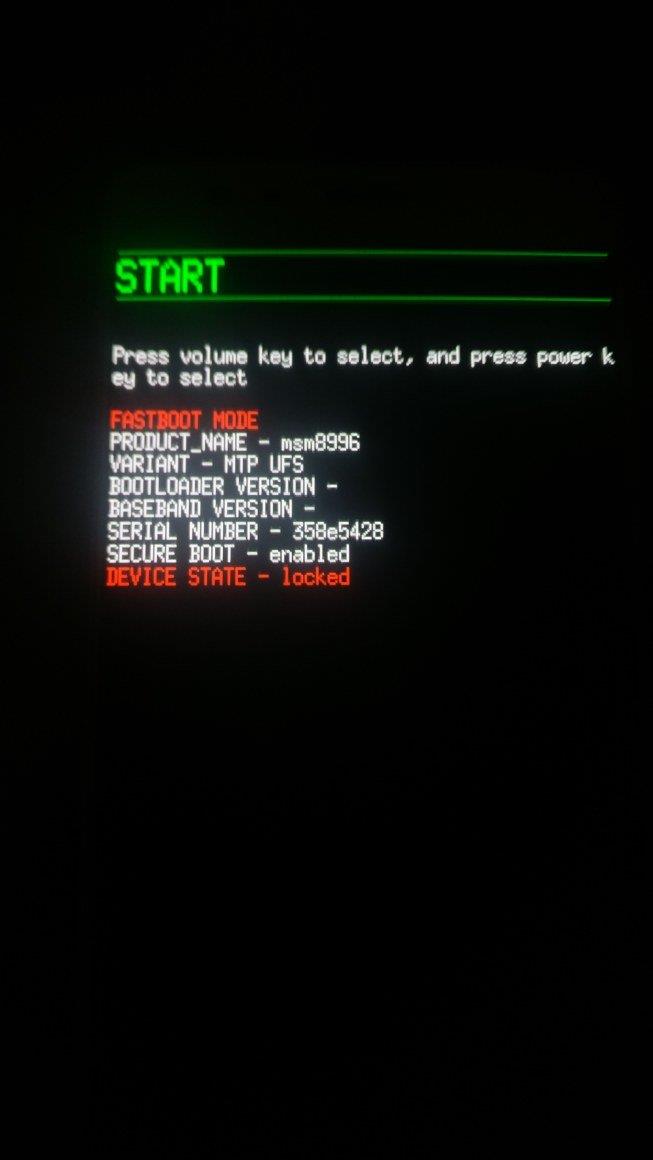
Forrás: OnePlus Forum - Végül írja be az alábbi parancsot az eszköz rendszerbetöltőjének feloldásához
fastboot oem feloldás
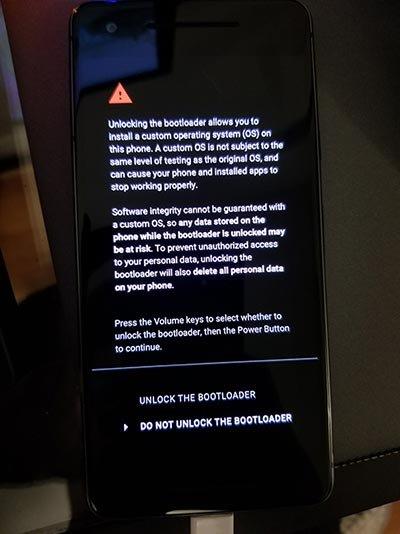
A rendszerbetöltő OnePlus üzenet megerősítése - Ekkor egy megerősítő üzenet jelenik meg a képernyőn. Válassza a Bootloader feloldása opciót a Hangerő gombok segítségével, és a bekapcsológombbal erősítse meg a döntést.
Ez az. Az eszköz most elindul az operációs rendszerre, és az Unlocked Bootloader figyelmeztető üzenet is üdvözölni fogja, ez teljesen normális. Mindenesetre itt az ideje rootolni a OnePlus One-t. Kövesse végig.
2. LÉPÉS: A OnePlus One gyökere
- Töltse le a javított boot.img fájlt, és vigye át a platform-tools mappába. Nevezze át a fájlt magisk_patched.img névre.
- Ezután engedélyezze az USB hibakeresést eszközén. Bár korábban engedélyezte, a rendszerbetöltő feloldása esetleg letiltotta. Ezért engedélyezze újra a Fejlesztői beállításokban.
- Most csatlakoztassa az eszközt a számítógéphez USB-kábellel.
- Menjen a platform-tools mappába, írja be a CMD szót a címsorba, és nyomja meg az Enter billentyűt. Ez elindítja a Parancs ablakot.
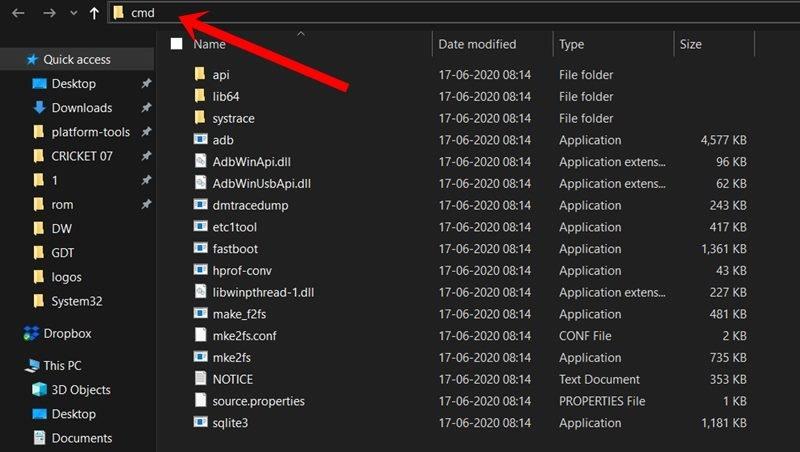
- Írja be az alábbi parancsot, hogy az eszközt Fastboot módba indítsa
adb újraindító rendszerbetöltő
- Ideje felvillantani a javított boot.img fájlt. Ehhez hajtsa végre az alábbi parancsot:
fastboot flash boot magisk_patched.img
- A fájl felvillantása csak néhány másodpercet vesz igénybe. Ha elkészült, írja be az alábbi parancsot az eszköz operációs rendszerre való indításához:
fastboot újraindítás
Ez az. Ezek voltak a bootloader és a root OnePlus One feloldásának lépései. Ha bármilyen kérdése van, tudassa velünk az alábbi megjegyzések részben. Végezetül itt van néhány iPhone-tipp és trükk, számítógépes tippek és trükkök, valamint Android-tippek és trükkök, amelyeket szintén érdemes megnéznie.
GYIK
Hogyan lehet feloldani a rendszerbetöltőt a OnePlus One-on?
A OnePlus One rendszerbetöltő feloldásának lépései. Kapcsolja ki a telefont. Ezután indítsa el gyorsindítási módba a hangerő növelése + bekapcsoló gombbal. A telefon „fastboot” szöveget jelenít meg, jelezve, hogy sikeresen belépett a gyorsindítási módba.
Miért nem indul el a OnePlus One Fastboot módban?
Ha nem kap választ, amikor beírja a „fastboot devices” szót, miközben a OnePlus One Fastboot módban van, akkor az USB-illesztőprogramok nincsenek megfelelően beállítva. Ha ez a helyzet, érdemes követni ezt az útmutatót, és telepíteni a Samsung USB-illesztőprogramjait.
Mi történik, ha feloldja a telefon rendszerbetöltőjét?
Ezután egy feloldott rendszerbetöltő lehetővé teszi az eszköz rootolását is. Ez viszont rendszergazdai jogokat ad, és rengeteg módosítást és finomítást stb. hajt végre. Azonban ezek a módosítások bizonyos kéretlen kockázatokkal is járhatnak.
Hogyan használhatom a Fastbootot OnePlus telefonon?
A Fastboot eszköz csak akkor tud kapcsolatot létesíteni a OnePlus telefonnal, és parancsokat fogadni, ha „Fastboot Mode” üzemmódban van (ezt néha „Bootloader Mode”-nak is nevezik). A OnePlus telefonokon többféleképpen is be lehet lépni a Fastboot módba.
Hogyan lehet lezárni a rendszertöltőt egy OnePlus telefonon?
A hangerő gombokkal válassza ki a „LOCK THE BOOTLOADER” lehetőséget, majd nyomja meg a bekapcsológombot a megerősítéshez, és végül zárolja a rendszertöltőt a OnePlus telefonon. Fontos megjegyzés: A Fastboot oem lock parancsot kell használnia a rendszerbetöltő újrazárásához régebbi telefonokon, például a OnePlus 3 sorozaton, a OnePlus 2-n, a OnePlus X-en és a OnePlus One-on.
Mi történik, ha feloldja a telefon rendszerbetöltőjét?
Van néhány figyelmeztetés a feloldatlan rendszerbetöltővel kapcsolatban. Először is, a rendszerbetöltő feloldása érvénytelenítheti az eszköz garanciáját. Az eszközön lévő összes adat is törlődik. Ezen túlmenően eszköze most már hajlamosabb lehet a támadásokra.
Hogyan lehet feloldani a OnePlus telefonokat az OEM feloldással?
Most nyissa meg a Fejlesztői beállítások képernyőt a „Beállítások” > „Rendszer” > „Fejlesztői beállítások” menüpontban. Ezután görgessen le a lehetőségek között, hogy megkeresse az OEM-feloldó kapcsolót, és kapcsolja BE. Meg kell jelennie a képernyőn egy megerősítő üzenetnek, amely engedélyezi az OEM feloldását. Végül válassza az „Engedélyezés” lehetőséget az OEM-feloldás aktiválásához a OnePlus telefonon.
Hogyan adhatunk ki parancsokat a OnePlus One-nak az adb használatával?
Ez egy nagyon egyszerű folyamat, és nem tart sokáig, amíg elsajátítja. Ha parancsokat szeretne kiadni a OnePlus One-nak olyan eszközökön keresztül, mint az ADB és a Fastboot, akkor az eszközt Fastboot módba kell indítania.
Hogyan telepíthetem a OnePlus Android rendszerbetöltőt az eszközömre?
Indítsa el az eszközt gyorsindítási módba. Emiatt az eszközkezelőben Androidként kell megjelennie, sárga háromszöggel —– A OnePlus Android Bootloader Interface-t ki kell választani, és telepíteni kell.
Hogyan lehet gyorsan indítani a OnePlus One-t?
OnePlus One Fastboot Kapcsolja ki a OnePlus One-t Nyomja meg és tartsa lenyomva egyszerre a Hangerő növelése és a Bekapcsológombot Tartsa lenyomva ezeket a gombokat, amíg meg nem jelenik a „Fastboot” szöveg.
Hogyan lehet javítani a OnePlus frissítés nem működő problémáját?
Szerencsére, ha hasonló problémával szembesül a OnePlus frissítésével, van egy egyszerű javítás, amely megoldhatja ezt.Kapcsolja ki a telefont, majd indítsa el helyreállítási módba a hangerő csökkentése és a bekapcsológomb lenyomásával, amíg meg nem jelenik a OnePlus logó. Most válassza ki a kívánt nyelvet, és érintse meg az Adatok és gyorsítótár törlése lehetőséget.
Hogyan állíthatom vissza a tűt a OnePlus One-on?
MEGJEGYZÉS: Ha OnePlus One-ja van, és még mindig az eredeti Android 4.4.2 KitKat operációs rendszeren fut, amelybe csomagolták, előfordulhat, hogy visszaállíthatja PIN-kódját, ha bejelentkezik a Google Készülékkeresőbe, VAGY helytelen jelszó megadásával ötször zárja le a képernyőt, ami felszólítást ad, hogy jelentkezzen be Google-fiókja hitelesítő adataival.
Hogyan rejti el a OnePlus a „gyári üzemmódú” alkalmazást az okostelefonokon?
Szerintük a OnePlus minden általuk gyártott okostelefon egyedi feloldó kódja mögé rejti a „FactoryMode” alkalmazást. A feloldó kód a OnePlus eszköz elsődleges IMEI-jéből származik. Az előállítás módjának megfejtése után az AndroPlus írt egy feloldó kód generátort, amely feloldja a gyári mód alkalmazáshoz való hozzáférést.
Hogyan lehet egyszerűen visszaállítani a OnePlus One gyári beállításait?
1. lépés: Kapcsolja ki a OnePlus One készüléket. 2. lépés: Most kapcsolja be a „Bekapcsológomb + hangerő növelése” kombinációk néhány másodpercig tartó megnyomásával, amíg meg nem jelenik a OnePlus One logó a képernyőn. 3. lépés: Válassza az „Igen” lehetőséget a gyári adatok visszaállítására vonatkozó üzenethez.
Hogyan tudom feloldani a OnePlus telefonom zárolását?
Tárcsázza a *#06# billentyűt az IMEI információs képernyő megnyitásához OnePlus eszközén. Ezután nyomja meg hosszan az IMEI 1 mezőt a másoláshoz. Nyissa meg a feloldó kód generátort erre a hivatkozásra kattintva, és illessze be az IMEI-t az üres mezőbe. Nyomja meg a „CONVERT” gombot a feloldó kód lekéréséhez. Tárcsázza a *#*#5646#*#* telefonszámot. Meg kell jelennie egy képernyőnek, amely felkéri a QR-kód beolvasására.
